Cómo usar el Cliente de calendarios y contactos de cPanel
Este artículo brinda instrucciones para sincronizar Calendario y contactos de cPanel usando CardDAV y CalDAV en sus dispositivos Apple.
CardDAV es un protocolo cliente/servidor de libreta de direcciones diseñado para permitir a los usuarios acceder y compartir datos de contacto en un servidor. CalDAV es un estándar de Internet que permite acceder a la información de programación en un servidor remoto. Es un protocolo cliente/servidor de calendario y programación diseñado para permitir a los usuarios acceder a los datos del calendario en un servidor.
Con CalDAV y CardDAV, los usuarios de cuentas de cPanel y usuarios de Webmail pueden acceder a sus calendarios y contactos de forma remota con aplicaciones de terceros, en nuestro caso, utilizando dispositivos OS X e iOS. La Configuración de Cliente de Calendarios y Contactos El menú se encuentra en la interfaz de la cuenta de cPanel en Correo sección.
para el tema paper_lantern de cPanel:
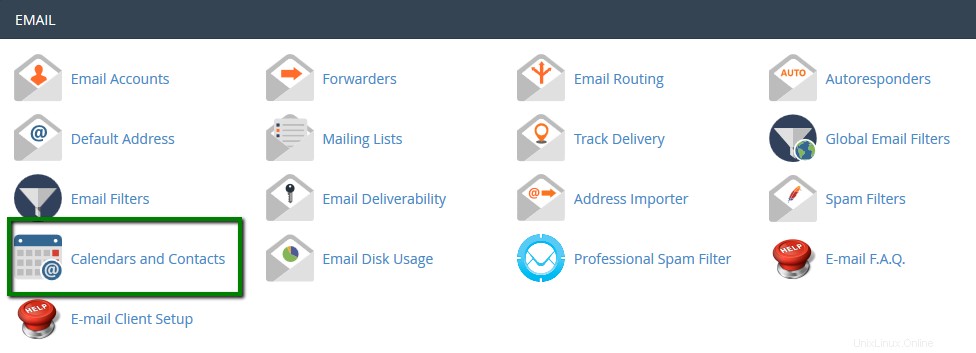
para el tema cPanel Retro:
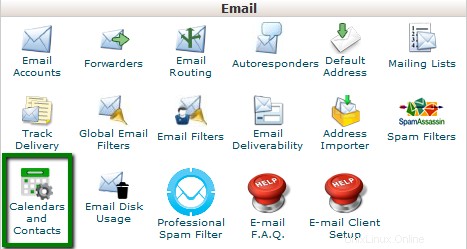
Configuración de calendarios y contactos en iOS 8.X
- Cómo configurar sus contactos
- Cómo configurar contactos para una sola dirección de correo electrónico
- Cómo configurar sus calendarios
- Cómo configurar calendarios para una sola dirección de correo electrónico
Configuración de calendarios y contactos en OS X El Capitan
- Cómo configurar sus contactos
- Cómo configurar contactos para una sola dirección de correo electrónico
- Cómo configurar tus calendarios
- Cómo configurar calendarios para una sola dirección de correo electrónico
Para configurar la sincronización de contactos y calendarios en su iPhone, deberá seguir los siguientes pasos:
1. Seleccione Configuración desde la pantalla de inicio de tu iPhone:
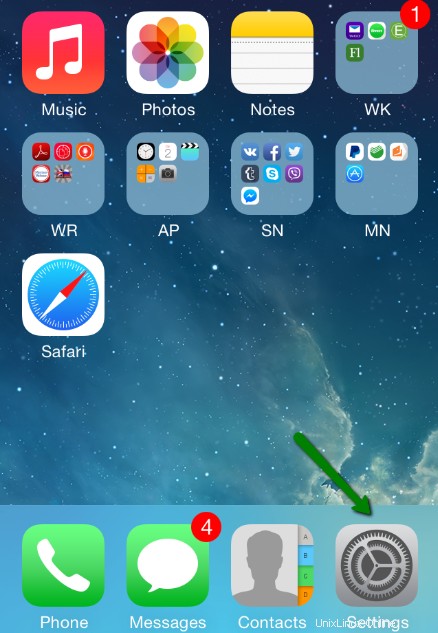
2. Elija Contraseñas y cuentas :
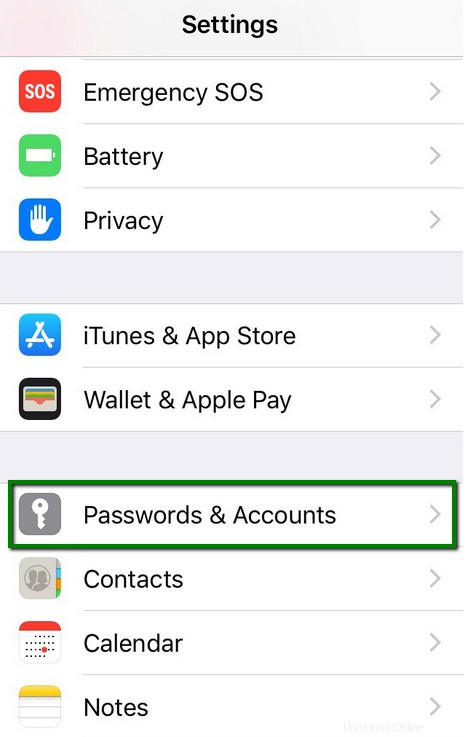
3. Haga clic en Añadir cuenta :
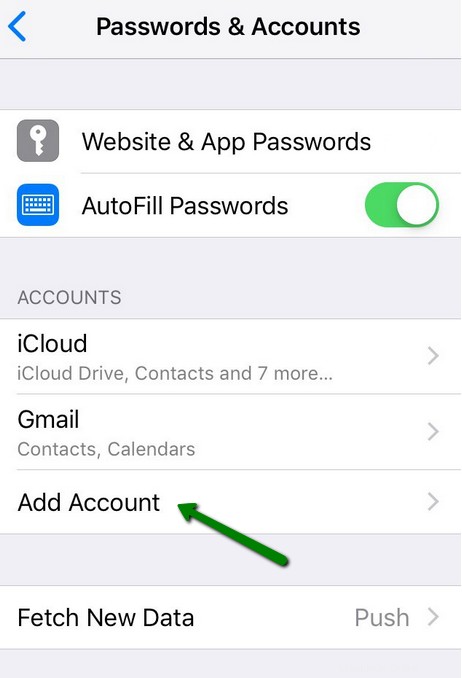
4. Elija Otro de la lista que aparece:
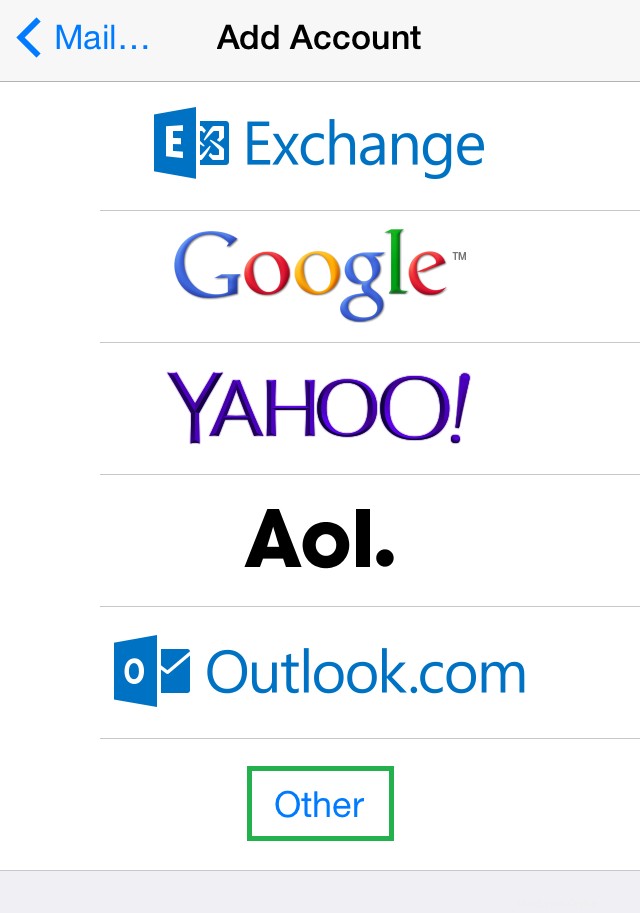
Cómo configurar sus contactos:
Para configurar contactos en iPhone, seleccione Agregar cuenta CardDAV . En la CardDAV menú, deberá especificar la siguiente configuración:
Servidor: servidor en el que está alojada su cuenta y puerto 2080 (por ejemplo, server1.web-hosting.com:2080)
Nombre de usuario: su nombre de usuario de cPanel
Contraseña: su contraseña de cPanel
Descripción: especifique cualquier descripción que desee (p. ej., Mis contactos)
NOTA: Puede encontrar los ajustes de configuración de CardDAV dentro de la interfaz de configuración de cliente de calendarios y contactos de su cuenta de cPanel.
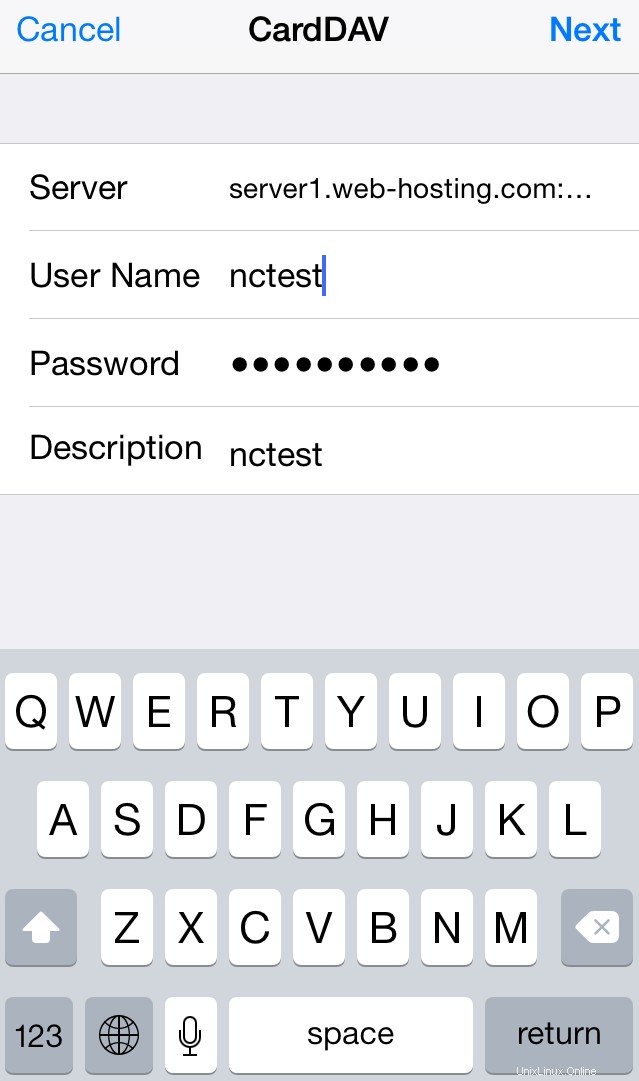
Después de eso, haga clic en Siguiente .
Una vez hecho esto, la libreta de direcciones de cPanel se sincronizará con la libreta de direcciones de su iPhone.
Para configurar contactos para una sola dirección de correo electrónico , deberá especificar la siguiente configuración:
Servidor: servidor en el que está alojada su cuenta y puerto 2080 (por ejemplo, server1.web-hosting.com:2080)
Nombre de usuario: su dirección de correo electrónico completa que se creó en su menú cPanel> Cuentas de correo electrónico
Contraseña: contraseña para esta dirección de correo electrónico
Descripción: le permite especificar cualquier descripción (por ejemplo, Mis contactos)
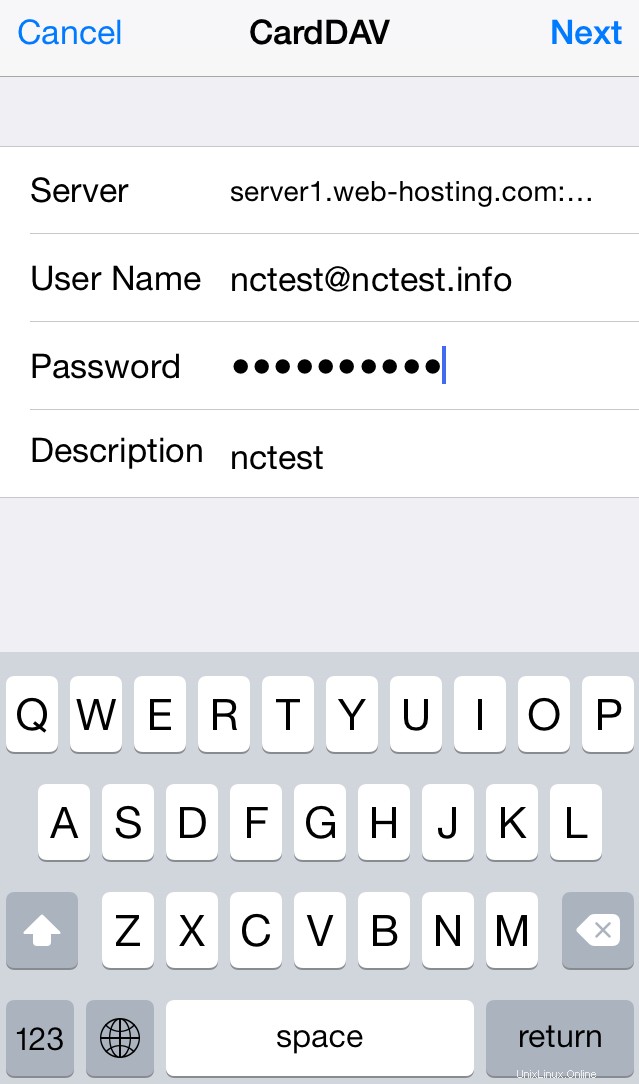
Haga clic en Siguiente .
Cómo configurar sus calendarios:
Siga los pasos a continuación para configurar contactos en el iPhone:
1. Seleccione Añadir cuenta CalDAV .
2. En el CalDAV menú, deberá especificar la siguiente configuración:
Servidor: servidor en el que está alojada su cuenta y puerto 2080 (por ejemplo, server1.web-hosting.com:2080)
Nombre de usuario: su nombre de usuario de cPanel
Contraseña: su contraseña de cPanel
Descripción: especifique cualquier descripción que desee (p. ej., Mis contactos)
NOTA: Puede encontrar la información de configuración de CalDAV en la interfaz de configuración del cliente de calendarios y contactos de su cuenta de cPanel.
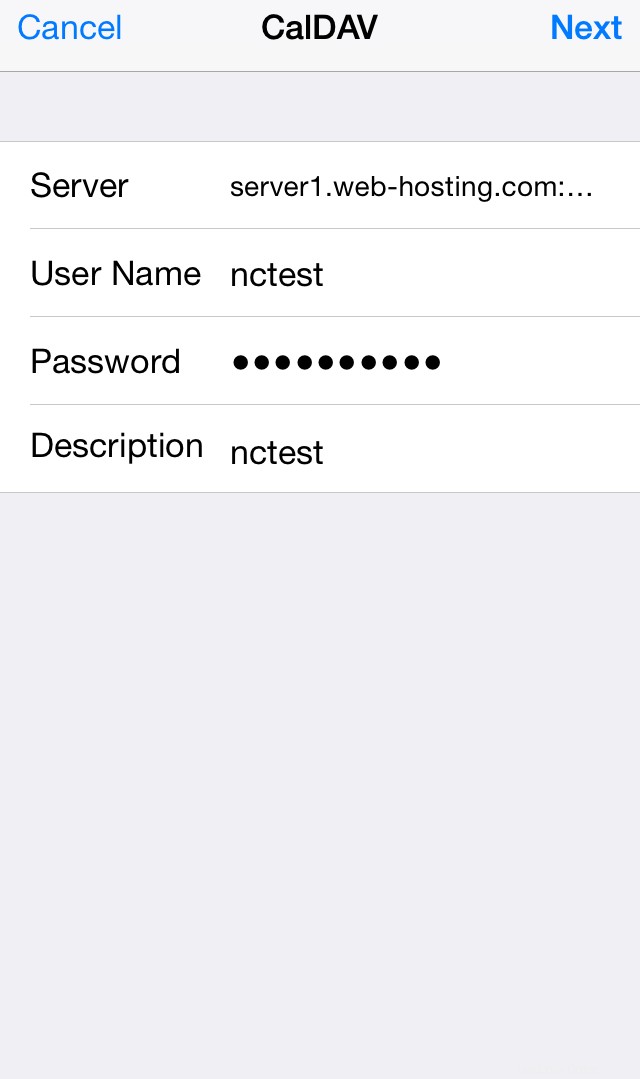
3. Haga clic en Siguiente .
4. Elija exactamente con qué le gustaría usar CalDAV:
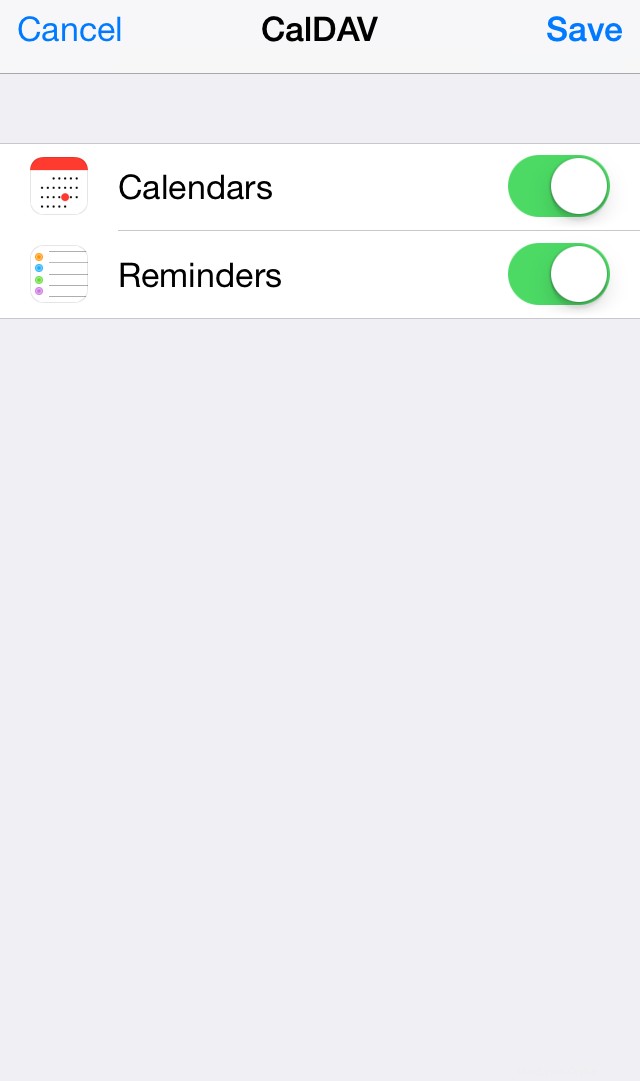
5. Haga clic en Guardar .
Una vez hecho esto, el calendario de cPanel se sincronizará con el calendario de su iPhone.
Para configurar calendarios para una única dirección de correo electrónico , deberá especificar la siguiente configuración:
Servidor: servidor en el que está alojada su cuenta y puerto 2080 (por ejemplo, server1.web-hosting.com:2080)
Nombre de usuario: su dirección de correo electrónico completa que se creó en su menú cPanel> Cuentas de correo electrónico
Contraseña: contraseña para esta dirección de correo electrónico
Descripción: especifique cualquier descripción que desee (por ejemplo, Mis contactos)
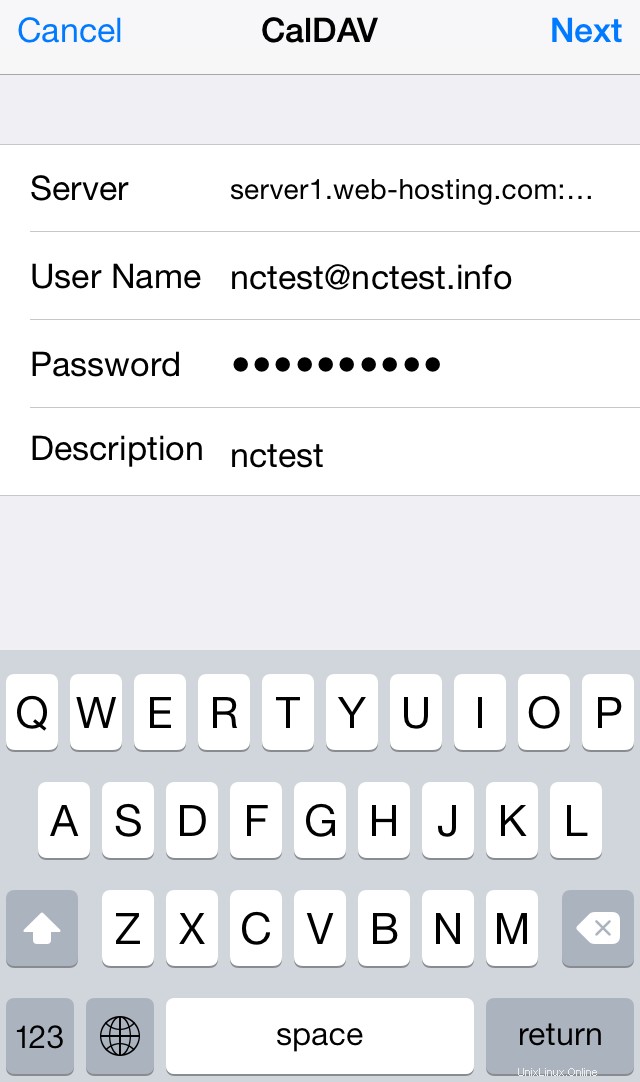
Haga clic en Siguiente , elija exactamente con qué le gustaría usar CalDAV y haga clic en Guardar.
Configuración de calendarios y contactos en OS X El Capitan
1. Haga clic en Preferencias del sistema>> Cuentas de Internet :
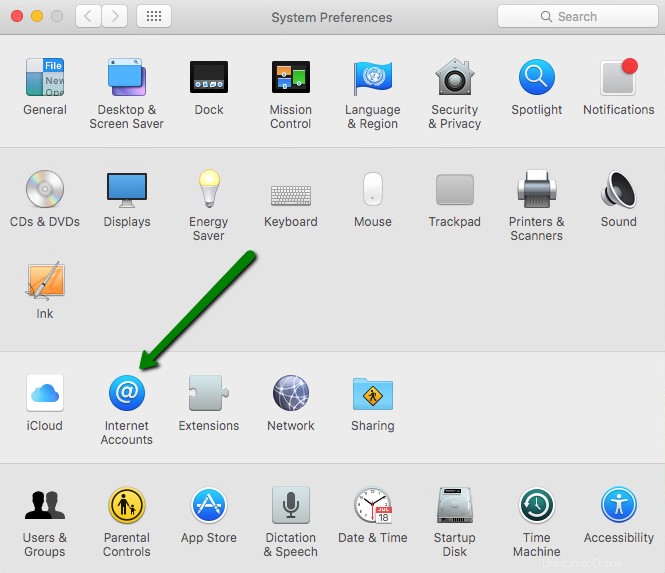
2. Haga clic en Agregar otra cuenta... :
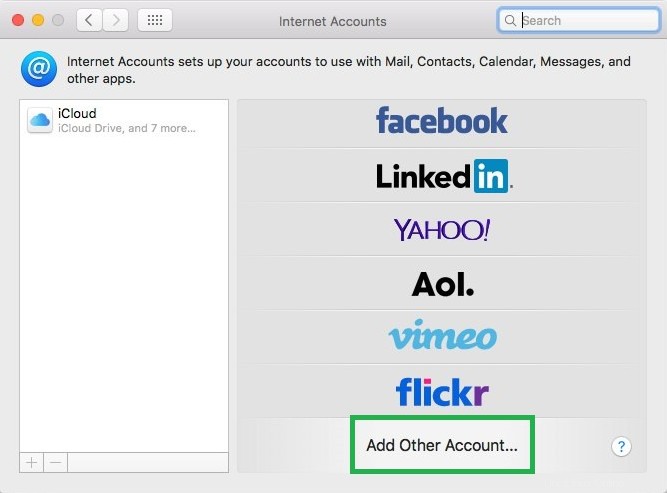
Cómo configurar contactos:
1. Seleccione Agregar una cuenta CardDAV y haga clic en Crear... . Use el menú para seleccionar Manual :
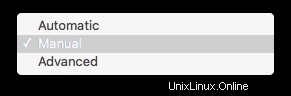
2. Ingrese la información de CardDAV de su cuenta de cPanel:
Tipo de cuenta: manual
Nombre de usuario: su nombre de usuario de cPanel
Contraseña: contraseña para su cuenta de cPanel
Dirección del servidor: servidor en el que está alojada su cuenta y puerto 2080 (por ejemplo, server1.web-hosting.com:2080)
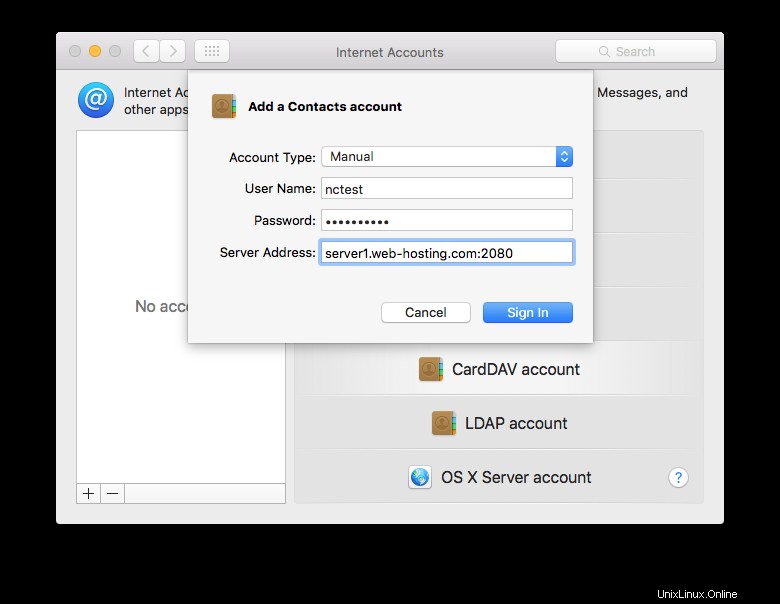
3. Haga clic en Iniciar sesión .
Una vez hecho esto, los contactos de cPanel se agregarán a la libreta de direcciones de su dispositivo.
Para configurar contactos para una sola dirección de correo electrónico , deberá especificar los siguientes registros:
Tipo de cuenta: manual
Nombre de usuario :su dirección de correo electrónico completa que se creó en su cPanel> menú Cuentas de correo electrónico
Contraseña: contraseña para esta cuenta de correo electrónico
Dirección del servidor: servidor en el que está alojada su cuenta y puerto 2080 (por ejemplo, server1.web-hosting.com:2080)
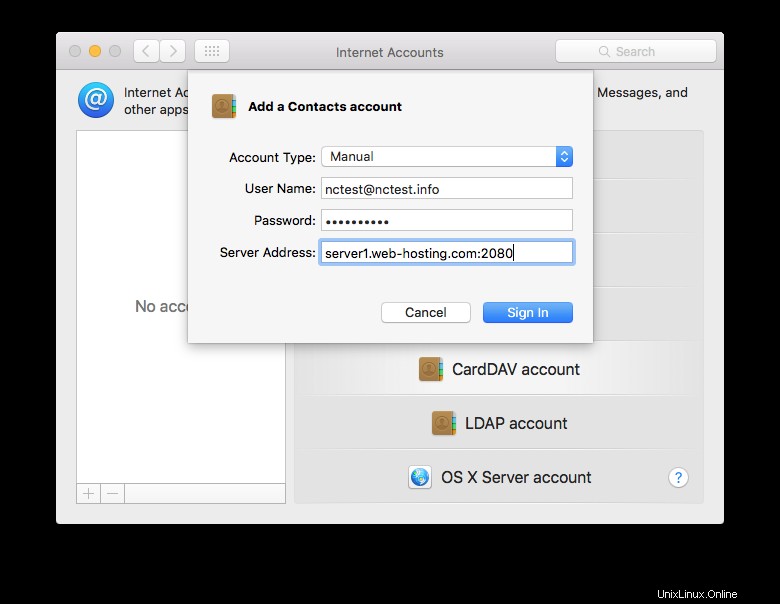
Haga clic en Iniciar sesión .
Cómo configurar tus calendarios
1. Seleccione Añadir una cuenta CalDAV y haga clic en Crear... . Use el menú para seleccionar Manual :
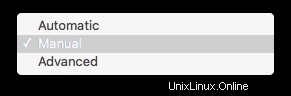
2. Ingrese la información CalDAV de su cuenta de cPanel:
Tipo de cuenta: manual
Nombre de usuario: su nombre de usuario de cPanel
Contraseña: contraseña para su cuenta de cPanel
Dirección del servidor: servidor en el que está alojada su cuenta y puerto 2080 (por ejemplo, server1.web-hosting.com:2080)
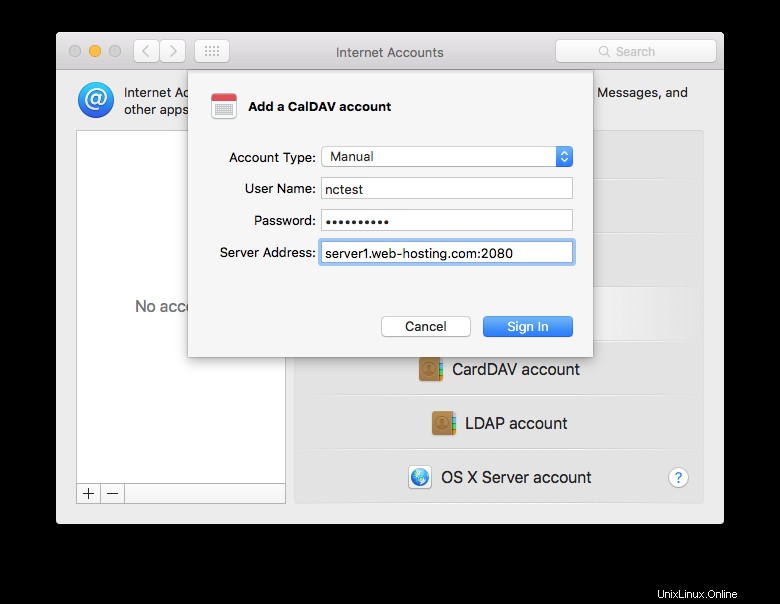
3. Haga clic en Iniciar sesión .
4. Elija exactamente con qué le gustaría usar CalDAV y haga clic en Guardar :
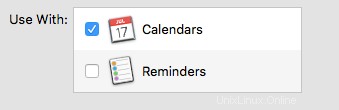
Una vez hecho esto, el calendario de cPanel se sincronizará con el calendario de su dispositivo .
Para configurar calendarios para una única dirección de correo electrónico , especifique esta configuración:
Tipo de cuenta: manual
Nombre de usuario: su dirección de correo electrónico completa que se creó en su menú cPanel> Cuentas de correo electrónico
Contraseña: contraseña para esta cuenta de correo electrónico
Dirección del servidor: servidor en el que está alojada su cuenta y puerto 2080 (por ejemplo, server1.web-hosting.com:2080)
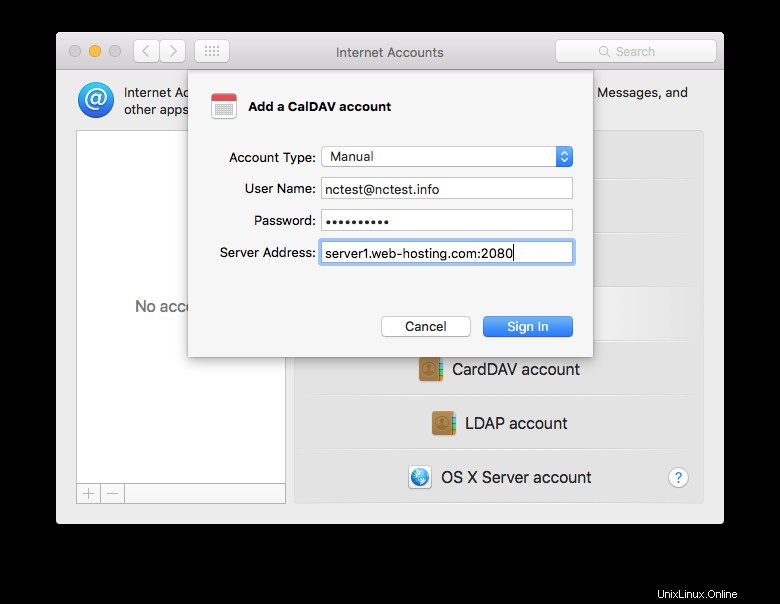
Haga clic en Iniciar sesión , elige exactamente con qué te gustaría usar CalDAV y haz clic en Guardar .
¡Eso es!
¿Necesita ayuda? Póngase en contacto con nuestro servicio de asistencia